2022 TOYOTA PROACE ad blue
[x] Cancel search: ad bluePage 301 of 360
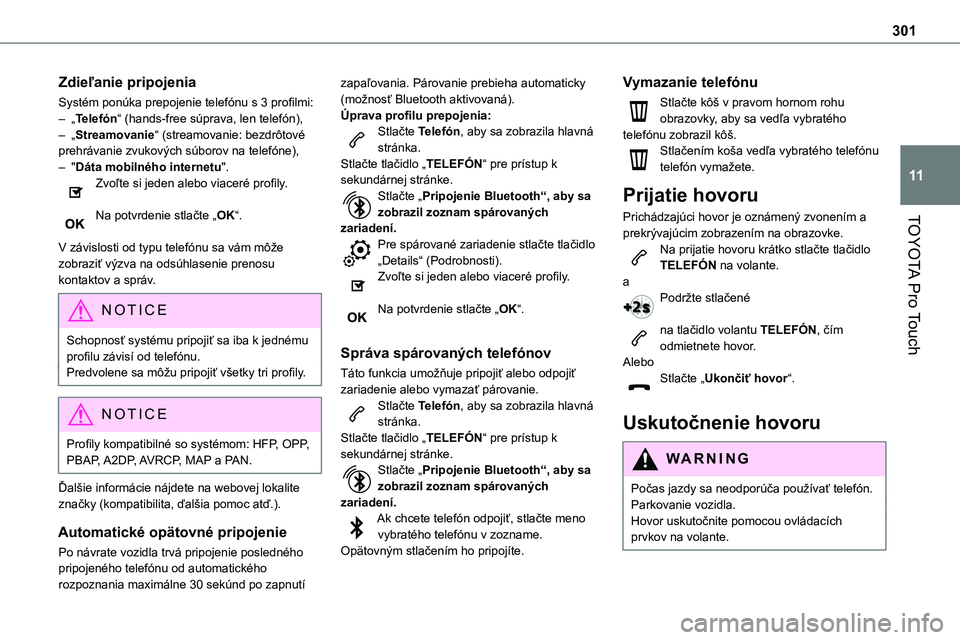
301
TOYOTA Pro Touch
11
Zdieľanie pripojenia
Systém ponúka prepojenie telefónu s 3 profilmi:– „Telefón“ (hands-free súprava, len telefón),– „Streamovanie“ (streamovanie: bezdrôtové prehrávanie zvukových súborov na telefóne),– "Dáta mobilného internetu".Zvoľte si jeden alebo viaceré profily.
Na potvrdenie stlačte „OK“.
V závislosti od typu telefónu sa vám môže zobraziť výzva na odsúhlasenie prenosu kontaktov a správ.
NOTIC E
Schopnosť systému pripojiť sa iba k jednému profilu závisí od telefónu.Predvolene sa môžu pripojiť všetky tri profily.
NOTIC E
Profily kompatibilné so systémom: HFP, OPP, PBAP, A2DP, AVRCP, MAP a PAN.
Ďalšie informácie nájdete na webovej lokalite značky (kompatibilita, ďalšia pomoc atď.).
Automatické opätovné pripojenie
Po návrate vozidla trvá pripojenie posledného pripojeného telefónu od automatického
rozpoznania maximálne 30 sekúnd po zapnutí
zapaľovania. Párovanie prebieha automaticky (možnosť Bluetooth aktivovaná).Úprava profilu prepojenia:Stlačte Telefón, aby sa zobrazila hlavná stránka.Stlačte tlačidlo „TELEFÓN“ pre prístup k sekundárnej stránke.Stlačte „Pripojenie Bluetooth“, aby sa zobrazil zoznam spárovaných
zariadení.Pre spárované zariadenie stlačte tlačidlo „Details“ (Podrobnosti).Zvoľte si jeden alebo viaceré profily.
Na potvrdenie stlačte „OK“.
Správa spárovaných telefónov
Táto funkcia umožňuje pripojiť alebo odpojiť zariadenie alebo vymazať párovanie.Stlačte Telefón, aby sa zobrazila hlavná stránka.Stlačte tlačidlo „TELEFÓN“ pre prístup k sekundárnej stránke.Stlačte „Pripojenie Bluetooth“, aby sa zobrazil zoznam spárovaných zariadení.Ak chcete telefón odpojiť, stlačte meno vybratého telefónu v zozname.Opätovným stlačením ho pripojíte.
Vymazanie telefónu
Stlačte kôš v pravom hornom rohu obrazovky, aby sa vedľa vybratého telefónu zobrazil kôš.Stlačením koša vedľa vybratého telefónu telefón vymažete.
Prijatie hovoru
Prichádzajúci hovor je oznámený zvonením a
prekrývajúcim zobrazením na obrazovke.Na prijatie hovoru krátko stlačte tlačidlo TELEFÓN na volante.aPodržte stlačené
na tlačidlo volantu TELEFÓN, čím odmietnete hovor.AleboStlačte „Ukončiť hovor“.
Uskutočnenie hovoru
WARNI NG
Počas jazdy sa neodporúča používať telefón.Parkovanie vozidla.Hovor uskutočnite pomocou ovládacích
prvkov na volante.
Page 305 of 360
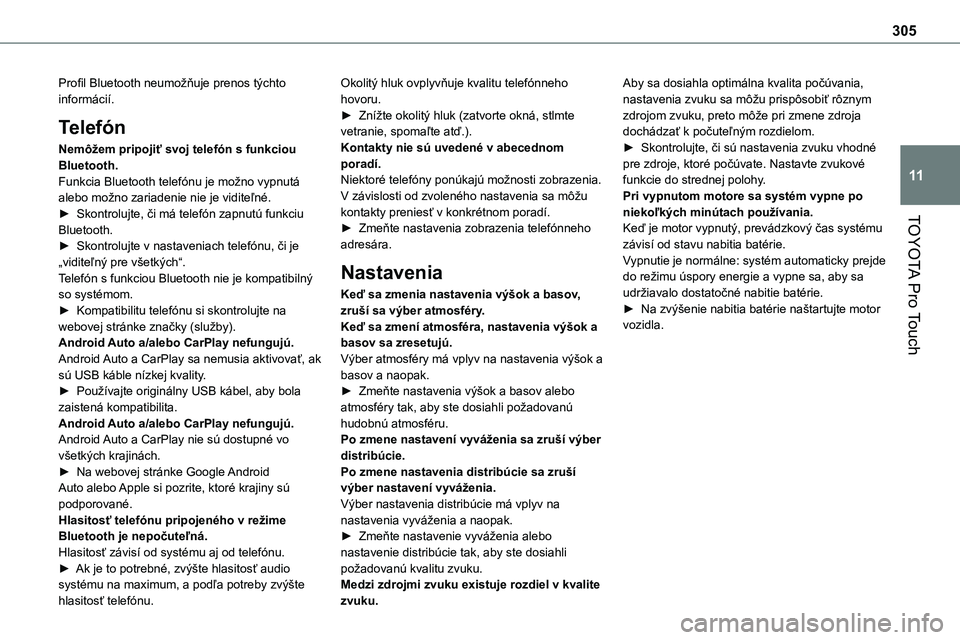
305
TOYOTA Pro Touch
11
Profil Bluetooth neumožňuje prenos týchto informácií.
Telefón
Nemôžem pripojiť svoj telefón s funkciou Bluetooth.Funkcia Bluetooth telefónu je možno vypnutá alebo možno zariadenie nie je viditeľné.► Skontrolujte, či má telefón zapnutú funkciu
Bluetooth.► Skontrolujte v nastaveniach telefónu, či je „viditeľný pre všetkých“.Telefón s funkciou Bluetooth nie je kompatibilný so systémom.► Kompatibilitu telefónu si skontrolujte na webovej stránke značky (služby).Android Auto a/alebo CarPlay nefungujú.Android Auto a CarPlay sa nemusia aktivovať, ak sú USB káble nízkej kvality.► Používajte originálny USB kábel, aby bola zaistená kompatibilita.Android Auto a/alebo CarPlay nefungujú.Android Auto a CarPlay nie sú dostupné vo všetkých krajinách.► Na webovej stránke Google Android Auto alebo Apple si pozrite, ktoré krajiny sú podporované.Hlasitosť telefónu pripojeného v režime Bluetooth je nepočuteľná.Hlasitosť závisí od systému aj od telefónu.► Ak je to potrebné, zvýšte hlasitosť audio systému na maximum, a podľa potreby zvýšte hlasitosť telefónu.
Okolitý hluk ovplyvňuje kvalitu telefónneho hovoru.► Znížte okolitý hluk (zatvorte okná, stlmte vetranie, spomaľte atď.).Kontakty nie sú uvedené v abecednom poradí.Niektoré telefóny ponúkajú možnosti zobrazenia. V závislosti od zvoleného nastavenia sa môžu kontakty preniesť v konkrétnom poradí.
► Zmeňte nastavenia zobrazenia telefónneho adresára.
Nastavenia
Keď sa zmenia nastavenia výšok a basov, zruší sa výber atmosféry.Keď sa zmení atmosféra, nastavenia výšok a basov sa zresetujú.Výber atmosféry má vplyv na nastavenia výšok a basov a naopak.► Zmeňte nastavenia výšok a basov alebo atmosféry tak, aby ste dosiahli požadovanú hudobnú atmosféru.Po zmene nastavení vyváženia sa zruší výber distribúcie.Po zmene nastavenia distribúcie sa zruší výber nastavení vyváženia.Výber nastavenia distribúcie má vplyv na nastavenia vyváženia a naopak.► Zmeňte nastavenie vyváženia alebo nastavenie distribúcie tak, aby ste dosiahli požadovanú kvalitu zvuku.Medzi zdrojmi zvuku existuje rozdiel v kvalite zvuku.
Aby sa dosiahla optimálna kvalita počúvania, nastavenia zvuku sa môžu prispôsobiť rôznym zdrojom zvuku, preto môže pri zmene zdroja dochádzať k počuteľným rozdielom.► Skontrolujte, či sú nastavenia zvuku vhodné pre zdroje, ktoré počúvate. Nastavte zvukové funkcie do strednej polohy.Pri vypnutom motore sa systém vypne po niekoľkých minútach používania.
Keď je motor vypnutý, prevádzkový čas systému závisí od stavu nabitia batérie.Vypnutie je normálne: systém automaticky prejde do režimu úspory energie a vypne sa, aby sa udržiavalo dostatočné nabitie batérie.► Na zvýšenie nabitia batérie naštartujte motor vozidla.
Page 306 of 360
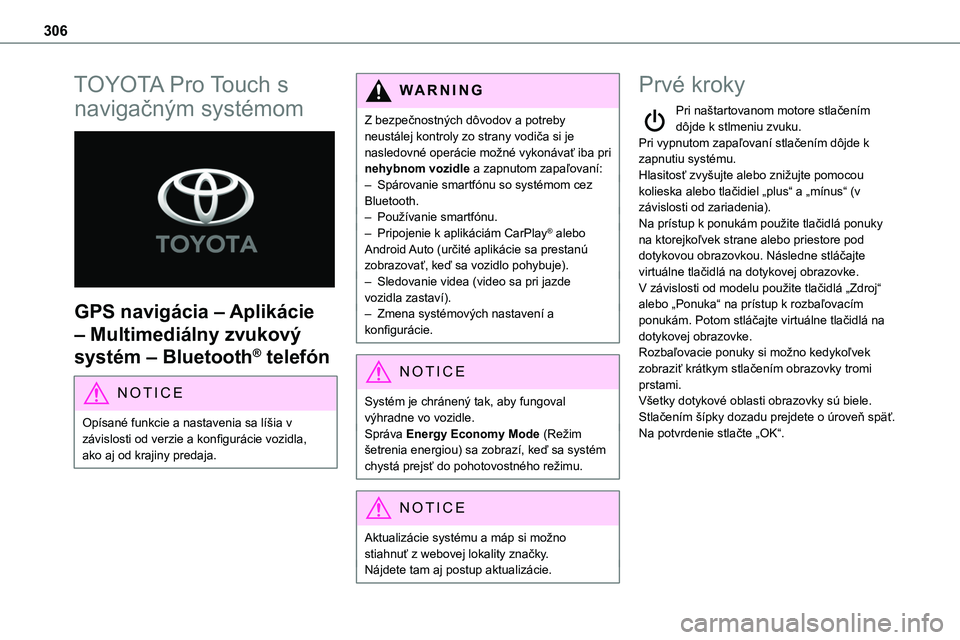
306
TOYOTA Pro Touch s
navigačným systémom
GPS navigácia – Aplikácie
– Multimediálny zvukový
systém – Bluetooth® telefón
NOTIC E
Opísané funkcie a nastavenia sa líšia v závislosti od verzie a konfigurácie vozidla, ako aj od krajiny predaja.
WARNI NG
Z bezpečnostných dôvodov a potreby neustálej kontroly zo strany vodiča si je nasledovné operácie možné vykonávať iba pri nehybnom vozidle a zapnutom zapaľovaní:– Spárovanie smartfónu so systémom cez Bluetooth.– Používanie smartfónu.
– Pripojenie k aplikáciám CarPlay® alebo Android Auto (určité aplikácie sa prestanú zobrazovať, keď sa vozidlo pohybuje).– Sledovanie videa (video sa pri jazde vozidla zastaví).– Zmena systémových nastavení a konfigurácie.
NOTIC E
Systém je chránený tak, aby fungoval výhradne vo vozidle.Správa Energy Economy Mode (Režim šetrenia energiou) sa zobrazí, keď sa systém chystá prejsť do pohotovostného režimu.
NOTIC E
Aktualizácie systému a máp si možno stiahnuť z webovej lokality značky.Nájdete tam aj postup aktualizácie.
Prvé kroky
Pri naštartovanom motore stlačením dôjde k stlmeniu zvuku.Pri vypnutom zapaľovaní stlačením dôjde k zapnutiu systému.Hlasitosť zvyšujte alebo znižujte pomocou kolieska alebo tlačidiel „plus“ a „mínus“ (v závislosti od zariadenia).
Na prístup k ponukám použite tlačidlá ponuky na ktorejkoľvek strane alebo priestore pod dotykovou obrazovkou. Následne stláčajte virtuálne tlačidlá na dotykovej obrazovke.V závislosti od modelu použite tlačidlá „Zdroj“ alebo „Ponuka“ na prístup k rozbaľovacím ponukám. Potom stláčajte virtuálne tlačidlá na dotykovej obrazovke.Rozbaľovacie ponuky si možno kedykoľvek zobraziť krátkym stlačením obrazovky tromi prstami.Všetky dotykové oblasti obrazovky sú biele.Stlačením šípky dozadu prejdete o úroveň späť.Na potvrdenie stlačte „OK“.
Page 307 of 360
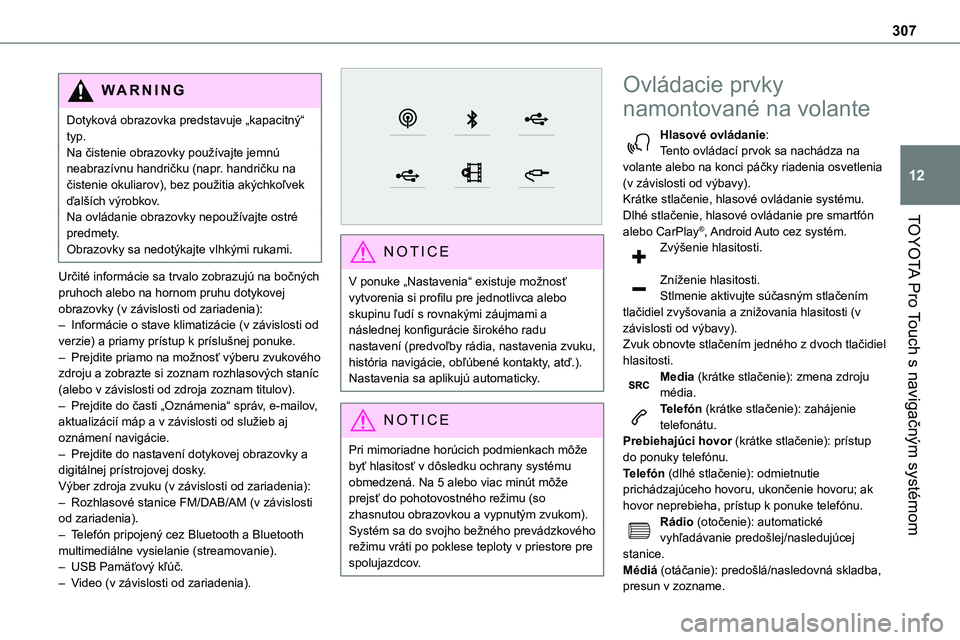
307
TOYOTA Pro Touch s navigačným systémom
12
WARNI NG
Dotyková obrazovka predstavuje „kapacitný“ typ.Na čistenie obrazovky používajte jemnú neabrazívnu handričku (napr. handričku na čistenie okuliarov), bez použitia akýchkoľvek ďalších výrobkov.Na ovládanie obrazovky nepoužívajte ostré
predmety.Obrazovky sa nedotýkajte vlhkými rukami.
Určité informácie sa trvalo zobrazujú na bočných pruhoch alebo na hornom pruhu dotykovej obrazovky (v závislosti od zariadenia):– Informácie o stave klimatizácie (v závislosti od verzie) a priamy prístup k príslušnej ponuke.– Prejdite priamo na možnosť výberu zvukového zdroju a zobrazte si zoznam rozhlasových staníc (alebo v závislosti od zdroja zoznam titulov).– Prejdite do časti „Oznámenia“ správ, e-mailov, aktualizácií máp a v závislosti od služieb aj oznámení navigácie.– Prejdite do nastavení dotykovej obrazovky a digitálnej prístrojovej dosky.Výber zdroja zvuku (v závislosti od zariadenia):– Rozhlasové stanice FM/DAB/AM (v závislosti od zariadenia).– Telefón pripojený cez Bluetooth a Bluetooth multimediálne vysielanie (streamovanie).– USB Pamäťový kľúč.– Video (v závislosti od zariadenia).
NOTIC E
V ponuke „Nastavenia“ existuje možnosť vytvorenia si profilu pre jednotlivca alebo skupinu ľudí s rovnakými záujmami a následnej konfigurácie širokého radu nastavení (predvoľby rádia, nastavenia zvuku, história navigácie, obľúbené kontakty, atď.). Nastavenia sa aplikujú automaticky.
NOTIC E
Pri mimoriadne horúcich podmienkach môže byť hlasitosť v dôsledku ochrany systému obmedzená. Na 5 alebo viac minút môže prejsť do pohotovostného režimu (so zhasnutou obrazovkou a vypnutým zvukom).Systém sa do svojho bežného prevádzkového
režimu vráti po poklese teploty v priestore pre spolujazdcov.
Ovládacie prvky
namontované na volante
Hlasové ovládanie:Tento ovládací prvok sa nachádza na volante alebo na konci páčky riadenia osvetlenia (v závislosti od výbavy).Krátke stlačenie, hlasové ovládanie systému.Dlhé stlačenie, hlasové ovládanie pre smartfón
alebo CarPlay®, Android Auto cez systém.Zvýšenie hlasitosti.
Zníženie hlasitosti.Stlmenie aktivujte súčasným stlačením tlačidiel zvyšovania a znižovania hlasitosti (v závislosti od výbavy).Zvuk obnovte stlačením jedného z dvoch tlačidiel hlasitosti.Media (krátke stlačenie): zmena zdroju média.Telefón (krátke stlačenie): zahájenie telefonátu.Prebiehajúci hovor (krátke stlačenie): prístup do ponuky telefónu.Telefón (dlhé stlačenie): odmietnutie prichádzajúceho hovoru, ukončenie hovoru; ak hovor neprebieha, prístup k ponuke telefónu.Rádio (otočenie): automatické vyhľadávanie predošlej/nasledujúcej stanice.Médiá (otáčanie): predošlá/nasledovná skladba, presun v zozname.
Page 308 of 360
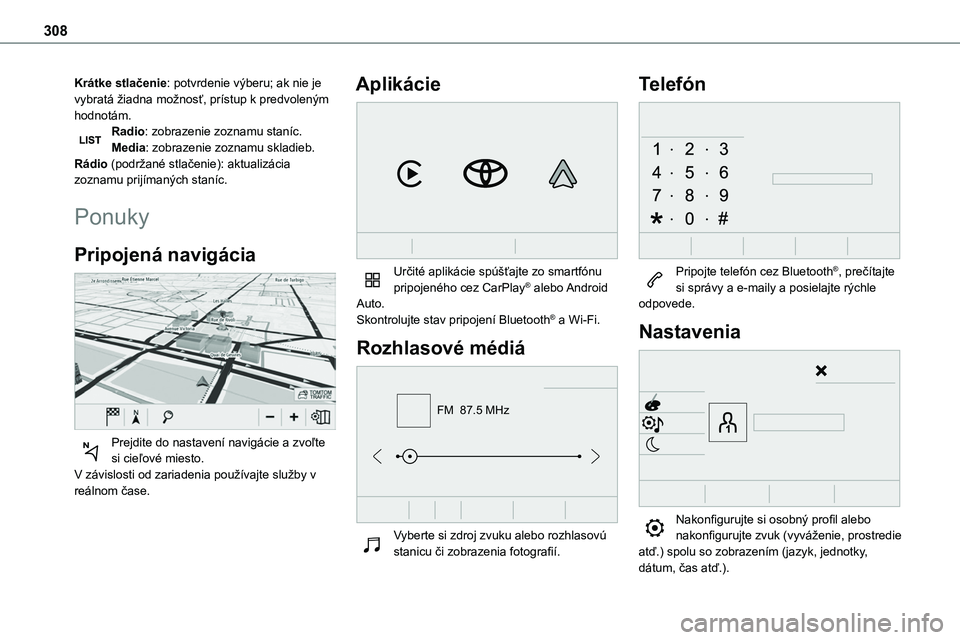
308
Krátke stlačenie: potvrdenie výberu; ak nie je vybratá žiadna možnosť, prístup k predvoleným hodnotám.Radio: zobrazenie zoznamu staníc.Media: zobrazenie zoznamu skladieb.Rádio (podržané stlačenie): aktualizácia zoznamu prijímaných staníc.
Ponuky
Pripojená navigácia
Prejdite do nastavení navigácie a zvoľte si cieľové miesto.V závislosti od zariadenia používajte služby v reálnom čase.
Aplikácie
Určité aplikácie spúšťajte zo smartfónu pripojeného cez CarPlay® alebo Android Auto.Skontrolujte stav pripojení Bluetooth® a Wi-Fi.
Rozhlasové médiá
FM 87.5 MHz
Vyberte si zdroj zvuku alebo rozhlasovú stanicu či zobrazenia fotografií.
Telefón
Pripojte telefón cez Bluetooth®, prečítajte si správy a e-maily a posielajte rýchle odpovede.
Nastavenia
Nakonfigurujte si osobný profil alebo nakonfigurujte zvuk (vyváženie, prostredie atď.) spolu so zobrazením (jazyk, jednotky, dátum, čas atď.).
Page 312 of 360
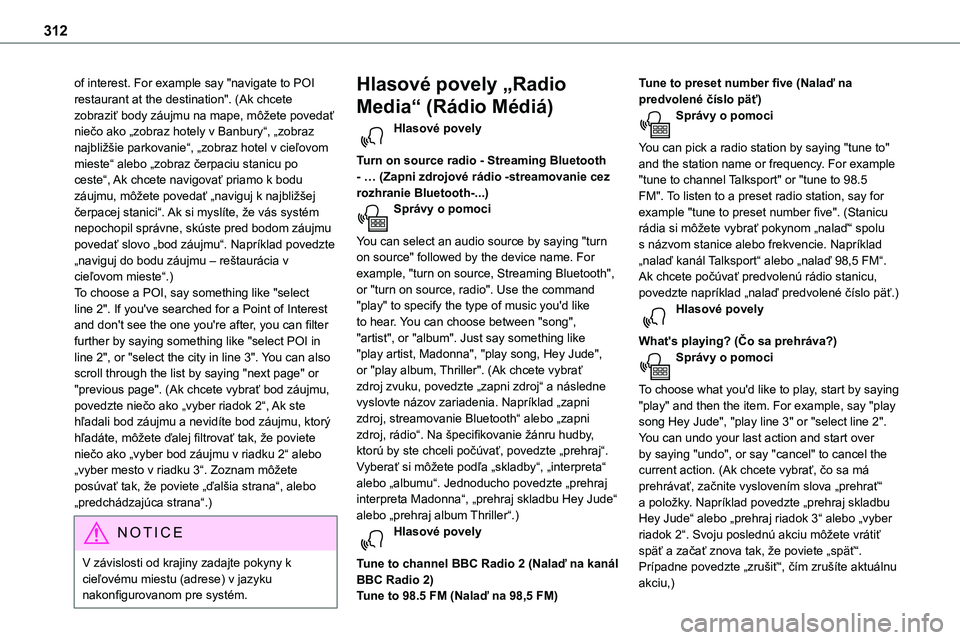
312
of interest. For example say "navigate to POI restaurant at the destination". (Ak chcete zobraziť body záujmu na mape, môžete povedať niečo ako „zobraz hotely v Banbury“, „zobraz najbližšie parkovanie“, „zobraz hotel v cieľovom mieste“ alebo „zobraz čerpaciu stanicu po ceste“, Ak chcete navigovať priamo k bodu záujmu, môžete povedať „naviguj k najbližšej čerpacej stanici“. Ak si myslíte, že vás systém
nepochopil správne, skúste pred bodom záujmu povedať slovo „bod záujmu“. Napríklad povedzte „naviguj do bodu záujmu – reštaurácia v cieľovom mieste“.)To choose a POI, say something like "select line 2". If you've searched for a Point of Interest and don't see the one you're after, you can filter further by saying something like "select POI in line 2", or "select the city in line 3". You can also scroll through the list by saying "next page" or "previous page". (Ak chcete vybrať bod záujmu, povedzte niečo ako „vyber riadok 2“, Ak ste hľadali bod záujmu a nevidíte bod záujmu, ktorý hľadáte, môžete ďalej filtrovať tak, že poviete niečo ako „vyber bod záujmu v riadku 2“ alebo „vyber mesto v riadku 3“. Zoznam môžete posúvať tak, že poviete „ďalšia strana“, alebo „predchádzajúca strana“.)
NOTIC E
V závislosti od krajiny zadajte pokyny k cieľovému miestu (adrese) v jazyku nakonfigurovanom pre systém.
Hlasové povely „Radio
Media“ (Rádio Médiá)
Hlasové povely
Turn on source radio - Streaming Bluetooth - … (Zapni zdrojové rádio -streamovanie cez rozhranie Bluetooth-...) Správy o pomoci
You can select an audio source by saying "turn on source" followed by the device name. For example, "turn on source, Streaming Bluetooth", or "turn on source, radio". Use the command "play" to specify the type of music you'd like to hear. You can choose between "song", "artist", or "album". Just say something like "play artist, Madonna", "play song, Hey Jude", or "play album, Thriller". (Ak chcete vybrať zdroj zvuku, povedzte „zapni zdroj“ a následne vyslovte názov zariadenia. Napríklad „zapni zdroj, streamovanie Bluetooth“ alebo „zapni zdroj, rádio“. Na špecifikovanie žánru hudby, ktorú by ste chceli počúvať, povedzte „prehraj“. Vyberať si môžete podľa „skladby“, „interpreta“ alebo „albumu“. Jednoducho povedzte „prehraj interpreta Madonna“, „prehraj skladbu Hey Jude“ alebo „prehraj album Thriller“.) Hlasové povely
Tune to channel BBC Radio 2 (Nalaď na kanál BBC Radio 2)Tune to 98.5 FM (Nalaď na 98,5 FM)
Tune to preset number five (Nalaď na predvolené číslo päť)Správy o pomoci
You can pick a radio station by saying "tune to" and the station name or frequency. For example "tune to channel Talksport" or "tune to 98.5 FM". To listen to a preset radio station, say for example "tune to preset number five". (Stanicu
rádia si môžete vybrať pokynom „nalaď“ spolu s názvom stanice alebo frekvencie. Napríklad „nalaď kanál Talksport“ alebo „nalaď 98,5 FM“. Ak chcete počúvať predvolenú rádio stanicu, povedzte napríklad „nalaď predvolené číslo päť.) Hlasové povely
What's playing? (Čo sa prehráva?)Správy o pomoci
To choose what you'd like to play, start by saying "play" and then the item. For example, say "play song Hey Jude", "play line 3" or "select line 2". You can undo your last action and start over by saying "undo", or say "cancel" to cancel the current action. (Ak chcete vybrať, čo sa má prehrávať, začnite vyslovením slova „prehrať“ a položky. Napríklad povedzte „prehraj skladbu Hey Jude“ alebo „prehraj riadok 3“ alebo „vyber riadok 2“. Svoju poslednú akciu môžete vrátiť späť a začať znova tak, že poviete „späť“. Prípadne povedzte „zrušiť“, čím zrušíte aktuálnu akciu,)
Page 313 of 360

313
TOYOTA Pro Touch s navigačným systémom
12
Hlasové povely
Play song Hey Jude (Prehraj skladbu Hey Jude)Play artist Madonna (Prehraj interpreta Madonna)Play album Thriller (Prehraj album Thriller)Správy o pomoci
I'm not sure what you'd like to play. Please say "play" and then a song title, an album title, or an artist name. For example, say "play song Hey Jude", "play artist Madonna" or "play album Thriller". To select a line number from the display, say "select line two". To move around a displayed list, you can say "next page" or "previous page". You can undo your last action and start over by saying "undo", or say "cancel" to cancel the current action. (Nie som si istý, čo chcete počúvať. Povedzte „prehraj“ a názov skladby, albumu alebo meno interpreta. Napríklad povedzte „prehraj skladbu Hey Jude“ alebo „prehraj interpreta Madonna“ alebo „prehraj album Thriller“. Ak chcete vybrať číslo riadka na displeji, povedzte „vyber riadok 2“. Ak sa chcete pohybovať v zobrazenom zozname, môžete povedať „ďalšia strana“ alebo „predchádzajúca strana“. Svoju poslednú akciu môžete vrátiť späť a začať znova tak, že poviete
* Táto funkcia je dostupná, iba ak telefón pripojený k systému podporuje sťahovanie kontaktov a posledných hovorov a ak sa vykonalo príslušné stiahnutie.
„späť“. Prípadne povedzte „zrušiť“, čím zrušíte aktuálnu akciu.)
N OTIC E
Hlasové povely týkajúce sa médií sú k dispozícii iba s pripojením USB.
Hlasové povely „Telephone“
(Telefón)
NOTIC E
Ak nie je pomocou Bluetooth pripojený žiadny telefón, ozve sa hlasová správa: „Please first connect a telephone“ (Najprv pripojte telefón) a hlasová relácia sa ukončí.
Hlasové povely
Call David Miller'' (Zavolaj Davidovi Millerovi)*Call voicemail (Zavolaj hlasovú schránku)*Display calls (Zobraz hovory)*Správy o pomoci
To make a phone call, say "call" followed by the contact name, for example: "Call David Miller". You can also include the phone type, for example: "Call David Miller at home". To make
a call by number, say "dial" followed by the phone number, for example, "Dial 107776 835 417". You can check your voicemail by saying "call voicemail". To send a text, say "send quick message to", followed by the contact, and then the name of the quick message you'd like to send. For example, "send quick message to David Miller, I'll be late". To display the list of calls, say "display calls". For more information on
SMS, you can say "help with texting". (Ak chcete uskutočniť telefónny hovor, povedzte „zavolaj“ a následne meno kontaktu, napríklad, „zavolaj David Miller“. Môžete tiež zahrnúť typ telefónu, napríklad, „zavolaj David Miller, domov“. Ak chcete uskutočniť hovor pomocou čísla, povedzte „vytoč“ a následne telefónne číslo, napríklad, „vytoč 107776 835 417“. Hlasovú schránku môžete skontrolovať tak, že vyslovíte „zavolaj hlasovú schránku“. Ak chcete odoslať textovú správu, povedzte „pošli sms správu“, následne kontakt, a potom názov sms správy, ktorú chcete poslať. Napríklad, „pošli sms správu David Miller budem meškať“. Ak chcete zobraziť zoznam hovorov, povedzte „zobraz hovory“. Ak sa chcete dozvedieť viac informácií o SMS, môžete povedať „pomoc pri posielaní správ“.) To choose a contact, say something like "select line three". To move around the list say "next page" or "previous page". You can undo your last action and start over by saying "undo", or say
Page 314 of 360

314
"cancel" to cancel the current action. (Ak chcete vybrať kontakt, povedzte niečo ako „vyber riadok tri“. Ak sa chcete pohybovať v zozname, povedzte „ďalšia strana“ alebo „predchádzajúca strana“. Svoju poslednú akciu môžete vrátiť späť a začať znova tak, že poviete „späť“. Prípadne povedzte „zrušiť“, čím zrušíte aktuálnu akciu.)
Hlasové povely „Text
message“ (Textová správa)
NOTIC E
Ak nie je pomocou Bluetooth pripojený žiadny telefón, ozve sa hlasová správa: „Please first connect a telephone“ (Najprv pripojte telefón) a hlasová relácia sa ukončí.
NOTIC E
Funkcia hlasových povelov „Text messages“ vám umožňuje diktovať a odosielať správy SMS.Nadiktujte text, pričom dbajte na to, aby ste medzi každým slovom urobili krátku pauzu.Keď skončíte, systém rozpoznávania hlasu automaticky vytvorí správu SMS.
* Táto funkcia je dostupná, iba ak telefón pripojený k systému podporuje sťahovanie kontaktov a posledných hovorov a ak sa vykonalo príslušné stiahnutie.
Hlasové povely
Send quick message to Bill Carter, I'll be late (Pošli SMS správu Billovi Carterovi, budem meškať)Správy o pomoci
From the list of quick messages, say the name of the one you'd like to send. To move around
the list you can say "go to start", "go to end", "next page" or "previous page". You can undo your last action and start over by saying "undo", or say "cancel" to cancel the current action. (Povedzte názov správy zo zoznamu sms správ, ktorú chcete poslať. Ak sa chcete pohybovať v zozname, povedzte „choď na začiatok“, „choď na koniec“, „ďalšia strana“, alebo „predchádzajúca strana“. Svoju poslednú akciu môžete vrátiť späť a začať znova tak, že poviete „späť“. Prípadne povedzte „zrušiť“, čím zrušíte aktuálnu akciu.)Hlasové povely
Send SMS to John Miller, I'm just arriving (Pošli SMS správu Johnovi Millerovi, práve prichádzam)Send SMS to David Miller at the office, don't wait for me (Pošli SMS správu Davidovi Millerovi do kancelárie, nečakaj na mňa)Správy o pomoci
Please say "call" or "send quick message to", and then select a line from the list. To move around a list shown on the display, you can say "go to start", "go to end", "next page" or "previous page". You can undo your last action and start over by saying "undo", or say "cancel" to cancel the current action. (Povedzte „zavolaj“ alebo „pošli sms správu“ a následne vyberte riadok zo zoznamu. Ak sa chcete pohybovať
v zozname zobrazenom na displeji, môžete povedať „choď na začiatok“, „choď na koniec“, „ďalšia strana“, alebo „predchádzajúca strana“. Svoju poslednú akciu môžete vrátiť späť a začať znova tak, že poviete „späť“. Prípadne povedzte „zrušiť“, čím zrušíte aktuálnu akciu.)Hlasové povely
Listen to most recent message (Prehraj najnovšiu správu)*Správy o pomoci
To hear your last message, you can say "listen to most recent message". When you want to send a text, there's a set of quick messages ready for you to use. Just use the quick message name and say something like "send quick message to Bill Carter, I'll be late". Check the phone menu for the names of the supported messages. (Ak si chcete vypočuť poslednú správu, môžete povedať „vypočuť najnovšiu správu“. Ak chcete